Korrigera skugga
I det här läget kan du korrigera den lilla ojämnhet som uppkommer i rastrerade delar av den utskrivna bilden.
Du kan välja mellan följande tre typer av skuggningsjustering:
Korrigering med densitometer:
I det här läget kan du korrigera ojämnheter i tätheten genom att analysera utmatningsresultatet med en densitometer och ange de visade värdena för täthetsjustering.
Visuell korrigering:
I det här läget kan du korrigera tätheten genom att avläsa resultatet av provsidan och korrigera ojämnheter i tätheten manuellt. Välj det här läget om korrigeringen med densitometer inte kan utföras eller gav ett otillfredsställande resultat. Observera att det kräver erfarenhet att upptäcka något ojämna tätheter för att kunna ändra tätheten manuellt.
Korrigering med skrivarserver:
I det här läget kan du korrigera ojämn täthet med hjälp av data som tagits emot från skrivarservern.
VIKTIGT! |
330 mm x 483 mm, 320 mm x 450 mm (SRA3), 305 mm x 457 mm, A3 eller A4 normalt papper kan användas för provsidorna. Kontrollera att det finns tillräckligt mycket papper påfyllt i papperskällan innan du påbörjar åtgärden. |
1.
Tryck på  .
.
 .
.2.
Tryck på [Justering/underhåll] → [Justera bildkvaliteten] → [Korrigera skugga].
3.
Välj metod för rätt skuggning.
Så här korrigerar du densitometern:
Tryck på [Korrigering med densitometer] → [Starta utskrift].
Provsida 1 med markeringar från 0 till 8 matas ut.
Provsida 1
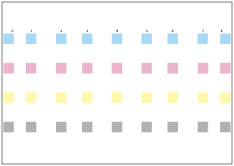
OBS! |
Beroende på pappersbredden kan det hända att markeringarna 0 och 8 inte syns. |
Kontrollera märket på den utskrivna provsidan 1 med hjälp av densitometern.
Tryck på [Finjustera] för färgen som du vill justera.
Välj nummer → ange det uppmätta täthetsvärdet från provsidan → tryck på [OK].
VIKTIGT! |
Täthetsjusteringen utförs baserat på alla täthetsvärdena för markeringar från 0 till 8. Om alla markeringar från 0 till 8 visas på provsidan, mäter du och anger täthetsvärden för alla tryckta märken. Om markeringar från 0 till 8 inte visas på provsidan kontrollerar du tätheten för alla tryckta markeringar 1 till 7 med en densitometer och kontrollerar att täthetsvärdena för alla markeringar 0 till 8 är satta till 0. Om du anger andra täthetsvärden än 0 för markeringarna 0 till 8 kommer inte täthetsjusteringen att utföras korrekt. |
Tryck på [Mata ut provsida] → [Starta utskrift].
Provsida 2 med markeringar från -7 till +6 efter justeringen matas ut.
Provsida 2
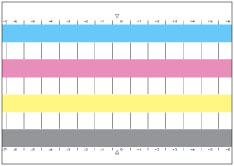
Kontrollera den utmatade provsidan 2 och bekräfta att tätheten inte är ojämn.
Tryck på [Lagra och avsluta].
Så här utför du visuell korrigering:
Tryck på [Visuell korrigering] → [Mata ut provsida] → [Starta utskrift].
Provsida 2 med markeringar från -7 till +6 matas ut.
Granska den utskrivna provsidan → tryck på [Finjustera] för färgen som du vill justera.
Välj numret som ska justeras → tryck på [+] för en kraftig täthet och [-] för en ljus täthet → [OK].
Tryck på [Mata ut provsida] → [Starta utskrift].
Provsida 2 med markeringar från -7 till +6 efter justeringen matas ut.
Kontrollera den utmatade provsidan 2 och bekräfta att tätheten inte är ojämn.
Tryck på [Lagra och avsluta].
Skärmen återgår till skärmen i steg 2. Upprepa stegen för visuell korrigering tills skuggningen förbättras.
Så här utför du korrigering med skrivarserver:
Tryck på [Korrigering med skrivarserver] → [Starta utskrift].
Provsidan skrivs ut.
Kontrollera märket på den utskrivna provsidan med hjälp av densitometern som är fäst på imagePRESS Server och skicka vidare justeringsvärdena till huvudenheten.
Tryck på [Mata ut provsida] → [Starta utskrift].
Provsida 2 med markeringar efter justeringen, baserat på överförda data, matas ut.
Kontrollera den utmatade provsidan 2 och bekräfta att tätheten inte är ojämn.
Tryck på [Lagra och avsluta].
VIKTIGT! |
För mer information om korrigering med skrivarserver, se handboken för imagePRESS Server. |
OBS! |
Beroende på pappersbredden kan det hända att markeringarna -7 och +6 inte syns på den utmatade provsidan 2. Även om märket -7 visas på den utmatade provsidan 2, kan du justera värden från -6 till +6. Du kan inte justera värden för -7. |